La fonctionnalité de partage d’écran est populaire depuis son introduction sur les moniteurs et les téléphones. Il permet aux utilisateurs de projeter ou de diffuser leurs appareils mobiles sur un écran plus grand pour regarder un film ou avoir une meilleure expérience visuelle sur leur film préféré. Cet article fournit un didacticiel et une introduction à l'aide de Allshare Cast sur iPhone. En outre, une application alternative rivalisant avec Allshare Cast sera présentée dans cet article. Ces applications ont la même fonction et vous pouvez choisir celle qui vous convient le mieux. Continuez à lire l'article pour mieux comprendre comment utiliser ces outils.
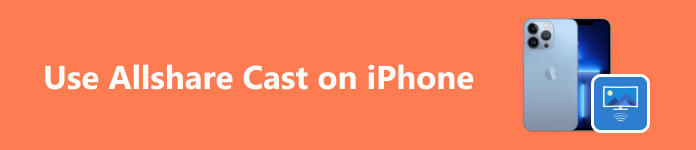
- Partie 1. Comment définir Allshare Cast
- Partie 2. Utilisez Allshare Cast pour partager l'écran de l'iPhone avec Smart TV
- Partie 3. La meilleure façon de partager votre téléphone avec un PC
- Partie 4. FAQ sur l'utilisation d'Allshare Cast sur iPhone
Partie 1. Comment définir Allshare Cast
Étape 1 La première chose que vous devez faire est de brancher le dongle Allshare Cast sur votre téléviseur. Un port HDMI sera nécessaire pour brancher le dongle. Après avoir branché votre dongle, branchez le câble d'alimentation USB au téléviseur ou utilisez l'adaptateur secteur inclus. Assurez-vous que la connexion de votre dongle au téléviseur est ferme, car cela pourrait entraîner un dysfonctionnement de votre dongle.
Étape 2 Allumez votre téléviseur. Ensuite, sélectionnez le port HDMI sur lequel vous avez connecté votre dongle à l'aide de la télécommande du téléviseur. Y accéder lancera le dongle Allshare Cast et rendra votre téléviseur numérisable via vos appareils mobiles.
Étape 3 Sur votre appareil mobile, accédez à Diffuser ou partager l'écran. Ensuite, recherchez les appareils disponibles à proximité. Sélectionnez votre téléviseur et associez-le. Attendez quelques secondes et vous verrez l'écran de votre appareil mobile diffusé sur votre téléviseur.
Partie 2. Utilisez Allshare Cast pour partager l'écran de l'iPhone avec Smart TV
Étape 1 En supposant que vous avez installé votre Allshare Cast avec succès, vous devez d'abord allumer votre téléviseur. Ensuite, accédez au port HDMI où vous avez inséré le dongle Allshare Cast. Y accéder lancera l'interface Allshare Cast et rendra votre téléviseur visible aux appareils de numérisation.
Étape 2 Ensuite, sur votre iPhone, rendez-vous dans le panneau de configuration et cliquez sur Écran miroir. En cliquant dessus, vous verrez un nouvel onglet où vous pourrez voir les appareils permettant de filtrer les chats. Sélectionnez votre téléviseur et associez-le.
Étape 3 Après l'appairage, attendez quelques secondes. Vous verrez votre écran diffusé sur votre téléviseur. Assurez-vous que vos appareils sont proches les uns des autres, car cela pourrait entraîner une interruption de votre connexion.
Partie 3. La meilleure façon de partager votre téléphone avec un PC
Apeaksoft Miroir de Téléphone est une application capable de mettre en miroir l'écran de vos appareils sur votre moniteur. Elle est disponible sur Windows et s'adresse à la mise en miroir d'écran Android et iOS. Conçue avec une interface utilisateur intuitive, cette application se démarque des autres concurrents. Elle est associée à un programme puissant qui maximise votre vitesse de connexion pour minimiser le délai de partage d'écran. Elle peut également enregistrer l'écran de votre appareil mobile sur votre PC, une fonctionnalité bonus pratique qui manque à beaucoup de ses concurrents. Nous recommandons cette application car elle dispose également d'une version payante où davantage de fonctionnalités sont débloquées lorsque vous êtes disponible. Suivez les étapes ci-dessous pour savoir comment utiliser l'application.
Étape 1 Téléchargez et lancez l'application
La première étape consiste à télécharger l'application. Faites-le en cliquant sur le bouton ci-dessous. Installez l'application après le téléchargement. Ensuite, lancez-le en vous rendant sur votre bureau et en cliquant sur l'icône de raccourci de votre application.
Étape 2 Sélectionnez le type d'appareil
Après avoir lancé l'application, vous devriez voir deux options : Miroir et contrôle Android et Miroir et contrôle iOS. Choisissez votre type d'appareil en fonction du téléphone que vous utilisez. Dans ce tutoriel, nous choisirons Miroir et contrôle Android.

Étape 3 Sélectionnez le type de connexion
Après avoir choisi votre type d'appareil, vous verrez deux options supplémentaires dans la colonne. Choisissez USB Mirror, il suffit d'un câble pour connecter votre appareil mobile à votre PC. Si vous choisissez Wireless Mirror, vous pouvez choisir la manière de vous connecter sans fil.

Étape 4 Appareil miroir
Connectez votre appareil mobile via un câble USB. Ensuite, attendez quelques secondes et vous verrez votre appareil être diffusé sur votre PC. Profitez de votre expérience visuelle plus étendue et meilleure.

Partie 4. FAQ sur le partage d'écran sur Webex
Puis-je utiliser AllShare sur mon iPhone ?
Non, vous ne pouvez pas utiliser AllShare sur votre iPhone, mais vous pouvez utiliser une autre façon d'utiliser AllShare. Vous pouvez utiliser AirPlay ou des applications tierces pour vous aider à partager le contenu de votre iPhone.
Comment puis-je partager du contenu de mon iPhone vers une Smart TV Samsung ?
Pour partager du contenu de votre iPhone vers un téléviseur intelligent Samsung, votre téléviseur doit prendre en charge AirPlay et vous pouvez utiliser la fonction AirPlay intégrée sur votre iPhone pour partager du contenu sans fil sur votre téléviseur. Assurez-vous également que les deux appareils sont connectés à la même connexion réseau.
Puis-je utiliser AllShare pour partager du contenu entre mon iPhone et mes appareils Samsung ?
Non, AllShare est conçu pour les appareils Samsung et ne s'applique pas aux iPhones, mais vous pouvez utiliser un autre moyen alternatif pour partager du contenu sur iPhone, comme utiliser sa fonction AirPlay ou une application tierce qui peut vous aider à partager du contenu.
Quelles sont les alternatives à AllShare pour les utilisateurs d’iPhone ?
Certaines alternatives à AllShare pour les utilisateurs d'iPhone consistent à utiliser ses fonctionnalités intégrées comme AirPlay, une application tierce qui peut partager du contenu, ou à utiliser des services cloud tels que iCloud, Google Drive ou Bluetooth pour partager de petits fichiers sur votre appareil.
Comment puis-je dépanner si je rencontre des problèmes pour partager du contenu sur un iPhone ?
Si vous rencontrez des problèmes lors du partage de contenu sur un iPhone, assurez-vous que les deux appareils sont connectés à la même connexion réseau et disposent de la dernière mise à jour logicielle pour éviter tout problème de partage de contenu. Vous pouvez vous référer au manuel d'utilisation si cela ne fonctionne toujours pas.
Conclusion
Après tous les tracas que vous avez traversés, nous espérons que vous avez appris quelques choses en lisant cet article. Si vous avez d'autres questions, reportez-vous à la partie FAQ de cet article. Nous vous recommandons de lire attentivement chaque partie pour apprendre comment utiliser Allshare Cast sur iPhone.




